Autor:
Mark Sanchez
Erstelldatum:
4 Januar 2021
Aktualisierungsdatum:
29 Juni 2024
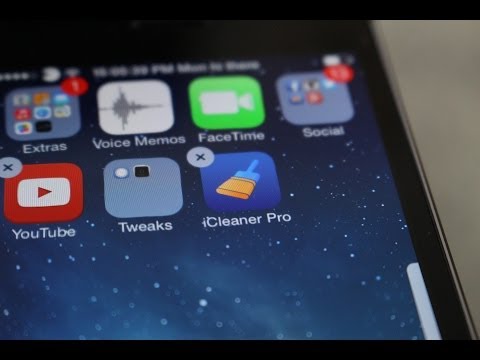
Inhalt
- Schritte
- Methode 1 von 3: Deinstallieren der Cydia-App mit Cydia
- Methode 2 von 3: Deinstallieren Sie Cydia-Apps, wenn Cydia nicht geöffnet wird
- Methode 3 von 3: Entfernen Sie den Jailbreak
- Tipps
Haben Sie bei Cydia Programme oder Erweiterungen installiert, die Ihnen Probleme bereiten oder zu viel Speicherplatz beanspruchen? Über Cydia installierte Anwendungen können nicht wie gewohnt deinstalliert werden - durch langes Drücken. Stattdessen sollten sie mit der Cydia-App selbst entfernt werden. Um herauszufinden, wie das geht, auch wenn Cydia nicht geöffnet wird, lesen Sie Schritt 1 unten.
Schritte
Methode 1 von 3: Deinstallieren der Cydia-App mit Cydia
 1 Öffne Cydia. Cydia-Apps können nicht wie gewohnt - über den App Store - deinstalliert werden. Der schnellste Weg, Apps zu deinstallieren, die mit Cydia installiert wurden, besteht darin, sie mit dem Paketmanager von Cydia zu deinstallieren. Dazu müssen Sie die Cydia-App von Ihrem Startbildschirm aus öffnen.
1 Öffne Cydia. Cydia-Apps können nicht wie gewohnt - über den App Store - deinstalliert werden. Der schnellste Weg, Apps zu deinstallieren, die mit Cydia installiert wurden, besteht darin, sie mit dem Paketmanager von Cydia zu deinstallieren. Dazu müssen Sie die Cydia-App von Ihrem Startbildschirm aus öffnen. - Lesen Sie den nächsten Abschnitt, wenn Cydia nicht geöffnet wird.
 2 Klicken Sie auf die Schaltfläche "Verwalten". Befindet sich in der unteren Symbolleiste. Durch Klicken auf die Schaltfläche „Verwalten“ öffnen Sie ein Menü mit drei Optionen: Pakete, Quellen und Speicher.
2 Klicken Sie auf die Schaltfläche "Verwalten". Befindet sich in der unteren Symbolleiste. Durch Klicken auf die Schaltfläche „Verwalten“ öffnen Sie ein Menü mit drei Optionen: Pakete, Quellen und Speicher.  3 Klicken Sie auf "Pakete". Dadurch wird der Cydia Package Manager geöffnet, in dem Sie Programme oder „Pakete“ auf Ihrem iPhone oder iPad hinzufügen oder entfernen können.
3 Klicken Sie auf "Pakete". Dadurch wird der Cydia Package Manager geöffnet, in dem Sie Programme oder „Pakete“ auf Ihrem iPhone oder iPad hinzufügen oder entfernen können.  4 Suchen Sie die App, die Sie deinstallieren möchten. Sie sehen eine Liste der installierten Cydia-Pakete in alphabetischer Reihenfolge. Scrollen Sie durch die Liste, bis Sie das Programm finden, das Sie deinstallieren möchten, und klicken Sie dann darauf, um die Details zu öffnen.
4 Suchen Sie die App, die Sie deinstallieren möchten. Sie sehen eine Liste der installierten Cydia-Pakete in alphabetischer Reihenfolge. Scrollen Sie durch die Liste, bis Sie das Programm finden, das Sie deinstallieren möchten, und klicken Sie dann darauf, um die Details zu öffnen.  5 Klicken Sie auf die Schaltfläche "Ändern". Dadurch wird ein kleines Menü geöffnet, in dem Sie das Paket neu installieren oder entfernen können.
5 Klicken Sie auf die Schaltfläche "Ändern". Dadurch wird ein kleines Menü geöffnet, in dem Sie das Paket neu installieren oder entfernen können.  6 Klicken Sie auf "Entfernen". Ein Bestätigungsfenster wird angezeigt. Klicken Sie oben rechts auf die Schaltfläche „Bestätigen“, um das Paket zu entfernen. Wenn Sie mehrere Programme gleichzeitig entfernen möchten, klicken Sie auf die Schaltfläche "Warteschlange fortsetzen" und fügen Sie andere zu entfernende Pakete hinzu. Wenn Sie mit der Auswahl der Löschliste fertig sind, klicken Sie auf die Schaltfläche „Bestätigen“, um sie zu löschen.
6 Klicken Sie auf "Entfernen". Ein Bestätigungsfenster wird angezeigt. Klicken Sie oben rechts auf die Schaltfläche „Bestätigen“, um das Paket zu entfernen. Wenn Sie mehrere Programme gleichzeitig entfernen möchten, klicken Sie auf die Schaltfläche "Warteschlange fortsetzen" und fügen Sie andere zu entfernende Pakete hinzu. Wenn Sie mit der Auswahl der Löschliste fertig sind, klicken Sie auf die Schaltfläche „Bestätigen“, um sie zu löschen.
Methode 2 von 3: Deinstallieren Sie Cydia-Apps, wenn Cydia nicht geöffnet wird
 1 Versuchen Sie, im abgesicherten Modus neu zu starten. Indem Sie Ihr Gerät mit Jailbreak im abgesicherten Modus neu starten, deaktivieren Sie installierte Erweiterungen, wodurch Sie Cydia öffnen und Pakete mit der oben beschriebenen Methode entfernen können. Gehen Sie folgendermaßen vor, um in den abgesicherten Modus zu wechseln:
1 Versuchen Sie, im abgesicherten Modus neu zu starten. Indem Sie Ihr Gerät mit Jailbreak im abgesicherten Modus neu starten, deaktivieren Sie installierte Erweiterungen, wodurch Sie Cydia öffnen und Pakete mit der oben beschriebenen Methode entfernen können. Gehen Sie folgendermaßen vor, um in den abgesicherten Modus zu wechseln: - Trennen Sie Ihr Gerät.
- Schalten Sie es wieder ein, während Sie die Lauter-Taste gedrückt halten.
- Halten Sie die Lauter-Taste weiterhin gedrückt, bis die Sperre angezeigt wird. Jetzt wird Ihr Gerät im abgesicherten Modus gestartet und installierte Erweiterungen werden deaktiviert.
- Deinstallieren Sie die gewünschten Programme. Befolgen Sie die Schritte der vorherigen Methode, um alle gewünschten Pakete zu entfernen.
 2 Überprüfen Sie, ob Ihr Gerät diese Methode unterstützt. Wenn Cydia auch im abgesicherten Modus immer noch nicht geöffnet wird, müssen Sie von einem anderen Computer im Netzwerk eine SSH-Verbindung zu Ihrem Gerät herstellen und die Pakete entfernen. Dazu muss OpenSSH auf Ihrem Gerät installiert sein.
2 Überprüfen Sie, ob Ihr Gerät diese Methode unterstützt. Wenn Cydia auch im abgesicherten Modus immer noch nicht geöffnet wird, müssen Sie von einem anderen Computer im Netzwerk eine SSH-Verbindung zu Ihrem Gerät herstellen und die Pakete entfernen. Dazu muss OpenSSH auf Ihrem Gerät installiert sein. - OpenSSH kann mit Cydia installiert werden. Diese Methode funktioniert nur für diejenigen, die OpenSSH installiert haben, bevor Cydia aufgehört hat zu öffnen.
 3 Ermitteln Sie die IP-Adresse Ihres Geräts. Sie müssen die IP-Adresse Ihres Geräts kennen, um eine Verbindung von einem Computer in Ihrem Netzwerk herzustellen. Sie können die IP-Adresse bestimmen, indem Sie die Registerkarte Einstellungen öffnen und WLAN auswählen. Klicken Sie auf den Pfeil neben dem Netzwerknamen und sehen Sie sich den Eintrag IP-Adresse an.
3 Ermitteln Sie die IP-Adresse Ihres Geräts. Sie müssen die IP-Adresse Ihres Geräts kennen, um eine Verbindung von einem Computer in Ihrem Netzwerk herzustellen. Sie können die IP-Adresse bestimmen, indem Sie die Registerkarte Einstellungen öffnen und WLAN auswählen. Klicken Sie auf den Pfeil neben dem Netzwerknamen und sehen Sie sich den Eintrag IP-Adresse an. - Stellen Sie sicher, dass sich Ihr Gerät und Ihr Computer im selben Netzwerk befinden.
 4 Bestimmen Sie die Paket-ID. Sie müssen die ID des Pakets identifizieren, das Sie von Ihrem Telefon entfernen möchten. Durchsuchen Sie dazu die Cydia-Paketdatenbank im Internet. Sie finden es, indem Sie ModMyi.com besuchen und im Menü auf die Option Cydia Apps klicken.
4 Bestimmen Sie die Paket-ID. Sie müssen die ID des Pakets identifizieren, das Sie von Ihrem Telefon entfernen möchten. Durchsuchen Sie dazu die Cydia-Paketdatenbank im Internet. Sie finden es, indem Sie ModMyi.com besuchen und im Menü auf die Option Cydia Apps klicken. - Verwenden Sie die Suche, um das gewünschte Paket zu finden.
- Wählen Sie ein Programm aus den Suchergebnissen aus, um die Details zu öffnen.
- Die Paketdetails finden Sie im Eintrag "Identifier". Kopiere es.
- Wiederholen Sie diese Schritte für jedes Paket, das Sie entfernen möchten.
 5 Verbinden Sie sich über SSH mit Ihrem Gerät. Da Sie nun über eine Paket-ID verfügen, müssen Sie sich über das SSH-Protokoll mit Ihrem Gerät verbinden. Dies ist in die meisten Betriebssysteme integriert, sodass Sie keine zusätzlichen Tools installieren müssen. Stellen Sie sicher, dass sich Ihr Computer und Ihr Gerät im selben Netzwerk befinden.
5 Verbinden Sie sich über SSH mit Ihrem Gerät. Da Sie nun über eine Paket-ID verfügen, müssen Sie sich über das SSH-Protokoll mit Ihrem Gerät verbinden. Dies ist in die meisten Betriebssysteme integriert, sodass Sie keine zusätzlichen Tools installieren müssen. Stellen Sie sicher, dass sich Ihr Computer und Ihr Gerät im selben Netzwerk befinden. - Öffnen Sie die Eingabeaufforderung oder das Terminal.
- Schreiben Sie ssh root @ IP-Adresse und drücken Sie die Eingabetaste. Ersetzen Sie die IP-Adresse durch die IP-Adresse Ihres Geräts.
- Geben Sie Ihr Passwort ein, wenn Sie dazu aufgefordert werden. Standardmäßig lautet das OpenSSH-Passwort "alpine".
 6 Geben Sie die Befehle ein, um das Paket zu entfernen. Nachdem Sie nun mit Ihrem Gerät verbunden sind, können Sie die gewünschten Pakete manuell entfernen. Geben Sie dazu die folgenden Befehle ein:
6 Geben Sie die Befehle ein, um das Paket zu entfernen. Nachdem Sie nun mit Ihrem Gerät verbunden sind, können Sie die gewünschten Pakete manuell entfernen. Geben Sie dazu die folgenden Befehle ein: - apt-get update - Auf diese Weise stellen Sie sicher, dass der Paketmanager auf dem neuesten Stand ist, bevor Sie etwas deinstallieren.
- apt-get --purge remove Identifier - Ersetze Identifier durch die ID, die du aus Cydias Datenbank kopiert hast.
- respring - Dadurch wird die Benutzeroberfläche Ihres iPhones neu gestartet und der Deinstallationsvorgang abgeschlossen.
Methode 3 von 3: Entfernen Sie den Jailbreak
 1 Verbinden Sie Ihr Gerät mit Ihrem Computer. Wenn Sie den Jailbreak loswerden und Ihr iPhone wieder normalisieren möchten, können Sie dies sehr schnell tun. Dadurch werden alle von Cydia installierten Pakete und Erweiterungen entfernt. Sie verlieren keine anderen Daten auf Ihrem Telefon.
1 Verbinden Sie Ihr Gerät mit Ihrem Computer. Wenn Sie den Jailbreak loswerden und Ihr iPhone wieder normalisieren möchten, können Sie dies sehr schnell tun. Dadurch werden alle von Cydia installierten Pakete und Erweiterungen entfernt. Sie verlieren keine anderen Daten auf Ihrem Telefon.  2 Öffnen Sie iTunes, wählen Sie Ihr Gerät mit Jailbreak aus dem Gerätemenü aus. Sie sehen die Registerkarte Allgemein für Ihr Gerät.
2 Öffnen Sie iTunes, wählen Sie Ihr Gerät mit Jailbreak aus dem Gerätemenü aus. Sie sehen die Registerkarte Allgemein für Ihr Gerät.  3 Starten Sie den Wiederherstellungsprozess. Klicken Sie zum Starten auf die Schaltfläche Wiederherstellen. Wenn Sie Ihr iPhone wiederherstellen, wird der Jailbreak zurückgesetzt und Ihr iPhone wird wieder in den normalen Betrieb versetzt.
3 Starten Sie den Wiederherstellungsprozess. Klicken Sie zum Starten auf die Schaltfläche Wiederherstellen. Wenn Sie Ihr iPhone wiederherstellen, wird der Jailbreak zurückgesetzt und Ihr iPhone wird wieder in den normalen Betrieb versetzt.  4 Sichern Sie Ihr Gerät. Nachdem Sie auf die Schaltfläche Wiederherstellen geklickt haben, werden Sie aufgefordert, Ihr Gerät zu sichern. Wählen Sie „Ja“ und erstellen Sie eine Kopie auf Ihrem Computer. Dies kann einige Minuten dauern, ist aber gleichzeitig ein wichtiger Vorgang für die Sicherheit Ihrer Daten und Einstellungen.
4 Sichern Sie Ihr Gerät. Nachdem Sie auf die Schaltfläche Wiederherstellen geklickt haben, werden Sie aufgefordert, Ihr Gerät zu sichern. Wählen Sie „Ja“ und erstellen Sie eine Kopie auf Ihrem Computer. Dies kann einige Minuten dauern, ist aber gleichzeitig ein wichtiger Vorgang für die Sicherheit Ihrer Daten und Einstellungen.  5 Warten Sie, bis die Wiederherstellung abgeschlossen ist. Der Wiederherstellungsprozess kann einige Zeit dauern. Sobald es fertig ist, werden Sie gefragt, ob Sie die Kopie wiederherstellen möchten. Wählen Sie „Ja“ und wählen Sie die soeben erstellte Kopie aus. Ihre Apps, Einstellungen und Daten werden auf Ihrem Gerät wiederhergestellt und Ihr Jailbreak wird gelöscht.
5 Warten Sie, bis die Wiederherstellung abgeschlossen ist. Der Wiederherstellungsprozess kann einige Zeit dauern. Sobald es fertig ist, werden Sie gefragt, ob Sie die Kopie wiederherstellen möchten. Wählen Sie „Ja“ und wählen Sie die soeben erstellte Kopie aus. Ihre Apps, Einstellungen und Daten werden auf Ihrem Gerät wiederhergestellt und Ihr Jailbreak wird gelöscht.
Tipps
- CyDelete ist eine Anwendung von Cydia, mit der Sie auf herkömmliche Weise mit Cydia installierte Anwendungen löschen können. Mit dieser App können Sie Apps gedrückt halten und dann "X" drücken. CyDelete kann mit Cydia installiert werden.



